Wix Studio: ליצור טמפלייטים ולהשתמש בהם
5 דקות
רוצים לחסוך זמן ולייעל את תהליך היצירה של האתר? ב-Wix Studio יש לכם אפשרות ליצור טמפלייטים – ולחולל מהפך בתהליך העבודה שלכם.
עם טמפלייטים בהתאמה אישית אתם יכולים ליצור אתרים בהתאמה מלאה ולהפוך אותם לטמפלייטים לשימוש חוזר, מבלי שתצטרכו להתחיל שוב מאפס בכל פעם. הכלי העוצמתי הזה מאפשר לכם לספק תוצאות יוצאות דופן, תוך חיסכון בזמן.
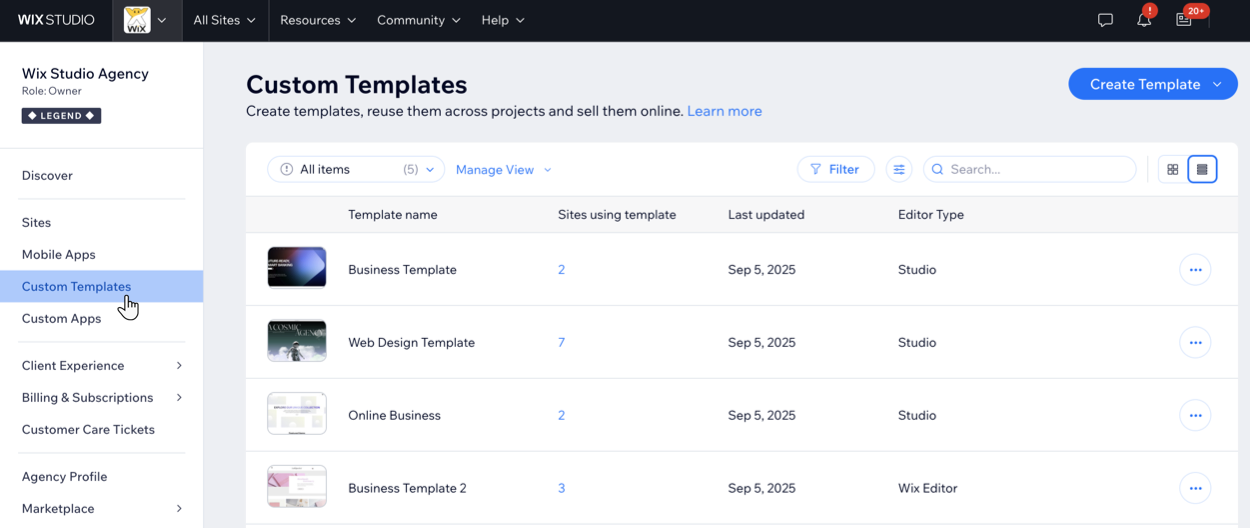
התחילו ביצירת טמפלייט משלכם שמבוסס על אתר קיים בסביבת העבודה או על קנבס ריק. עשו את השינויים שאתם רוצים בפריסה, בעיצוב ובאפליקציות המותקנות, ולאחר מכן שמרו אותו כטמפלייט. בפרויקטים עתידיים, פשוט בחרו את הטמפלייט שאיתו אתם רוצים להתחיל ואז ערכו אותו בהתאם לדרישות של כל לקוח.
טיפ:
יש לנו גם כמה טמפלייטים מוכנים של Wix Studio שאפשר להשתמש בהם ליצירת האתרים שלכם.
יצירת טמפלייט בהתאמה אישית
יש שתי אפשרויות ליצור טמפלייט משלכם: לבחור אתר קיים בסביבת העבודה או ליצור טמפלייט מאפס.
כדי ליצור טמפלייט מאתר קיים צריך שיהיה לפחות אתר אחד בסביבת העבודה. זה מאפשר לכם להפוך את האתר לטמפלייט לשימוש חוזר בפרויקטים עתידיים. אם אתם יוצרים טמפלייט מאפס, אתם יכולים להמשיך בלי אתרים קיימים בסביבת העבודה ולבנות אותו באמצעות Wix Editor או Studio Editor.
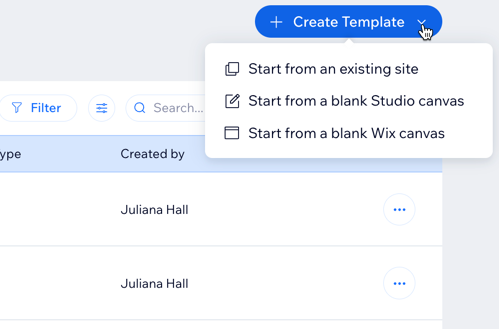
חשוב:
חלק מהתוכן לא מועתק כשהופכים את האתר לתבנית. למידע נוסף, עיינו בשאלות הנפוצות.
מאתר קיים
- עברו אל Custom Templates (טמפלייטים בהתאמה אישית) בסביבת העבודה ב-Wix Studio.
- הקליקו על + Create Template (יצירת טמפלייט) מימין למעלה.
- בחרו ב-Start from an existing site (להתחיל מאתר קיים).
- בחרו את אחד מהאתרים שישמשו כטמפלייט.
- הקליקו על Continue (המשך).
- תנו שם לטמפלייט והקליקו על Create Template (יצירת טמפלייט).
מאפס
- הקליקו על + Create Template (יצירת טמפלייט) מימין למעלה.
- בחרו באחת מהאפשרויות הבאות:
- Start from a blank Wix canvas: כדי ליצור טמפלייט מקנבס ריק ב-Wix Editor.
- Start from a blank Studio canvas: כדי ליצור טמפלייט מקנבס ריק ב-Studio Editor.
- תנו שם לטמפלייט והקליקו על Create Template (יצירת טמפלייט).
- התחילו לבנות את האתר כדי ליצור את הטמפלייט.
שימוש בטמפלייט שיצרתם לבניית אתר
כשאתם מתחילים לעבוד על אתר לטובת פרויקט חדש, פשוט בחרו באיזה טמפלייט להשתמש והתחילו להתאים אותו לצרכים שלכם.
כדי להשתמש בטמפלייט לבניית אתר:
- עברו אל Custom Templates (טמפלייטים בהתאמה אישית) בסביבת העבודה ב-Wix Studio.
- עברו עם העכבר מעל הטמפלייט והקליקו על Create site (יצירת אתר) כדי לבנות איתו אתר חדש.
- אתם יכולים לבנות את האתר ב-Editor.
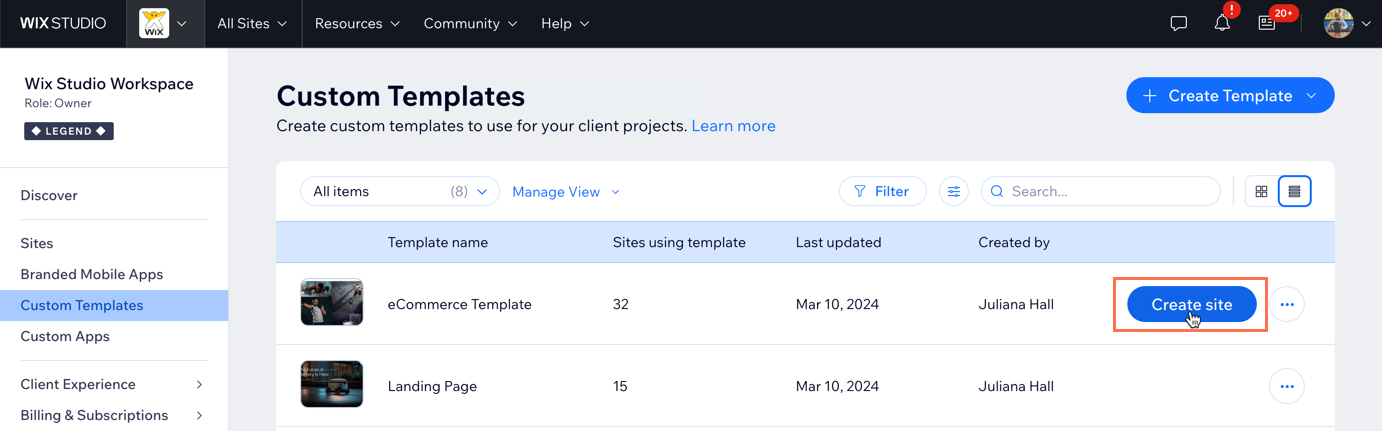
רוצים לעשות שינויים בטמפלייט?
אם אתם רוצים לערוך טמפלייט, הקליקו על אייקון הפעולות הנוספות  ואז על Edit template (עריכת טמפלייט).
ואז על Edit template (עריכת טמפלייט).
 ואז על Edit template (עריכת טמפלייט).
ואז על Edit template (עריכת טמפלייט). ארגון הטמפלייטים שלכם
ערכו את התצוגה, סננו אותה בהתאם לקריטריונים שונים וצרו תצוגות שמורות לגישה מהירה כדי לשמור על הסדר והארגון של הטמפלייטים שיצרתם. אתם יכולים לחפש במהירות טמפלייטים ספציפיים לפי השם, או לסנן את הטמפלייטים כדי לראות תת-קבוצה ספציפית של אתרים בהתאם לקריטריונים שלכם.
אחרי שסיננתם את הטמפלייטים, אתם יכולים לשמור את תצוגות הסינון כדי לגשת אליהן במהירות בעתיד. אתם גם יכולים לעבור בין תצוגת רשת לתצוגת רשימה.
כדי לארגן את הטמפלייטים:
- עברו אל Custom Templates (טמפלייטים בהתאמה אישית) בסביבת העבודה ב-Wix Studio.
- הקליקו על Filter (סינון).
- בחרו את הפילטרים שיופעלו על רשימת האתרים.
- הקליקו על Manage View (ניהול תצוגה) ובחרו באפשרות Save as new view (שמירה כתצוגה חדשה).
- תנו שם לתצוגה השמורה.
- הקליקו על Save (שמירה).
טיפ:
הקליקו על האייקון של עריכת העמודות  ובחרו את העמודות שיופיעו ברשימת האתרים. אתם יכולים גם לגרור ולשחרר את העמודות כדי לסדר אותן מחדש.
ובחרו את העמודות שיופיעו ברשימת האתרים. אתם יכולים גם לגרור ולשחרר את העמודות כדי לסדר אותן מחדש.
 ובחרו את העמודות שיופיעו ברשימת האתרים. אתם יכולים גם לגרור ולשחרר את העמודות כדי לסדר אותן מחדש.
ובחרו את העמודות שיופיעו ברשימת האתרים. אתם יכולים גם לגרור ולשחרר את העמודות כדי לסדר אותן מחדש.שאלות נפוצות
הקליקו על השאלות שלמטה לפרטים נוספים על טמפלייטים בהתאמה אישית ב-Wix Studio.
האם אפשר ליצור טמפלייטים בהתאמה אישית עבור סוגים שונים של פרויקטים?
האם יש לי אפשרות למכור את הטמפלייטים שיצרתי?
איך אפשר לערוך טמפלייט שיצרנו?
האם יש הגבלה למספר הטמפלייטים שאפשר ליצור?
איזה מידע לא מועתק כשהופכים אתר לטמפלייט?
האם ל-Wix Studio יש טמפלייטים מוכנים?
איך יודעים מה כתובת ה-URL של הטמפלייט שיצרתי?


